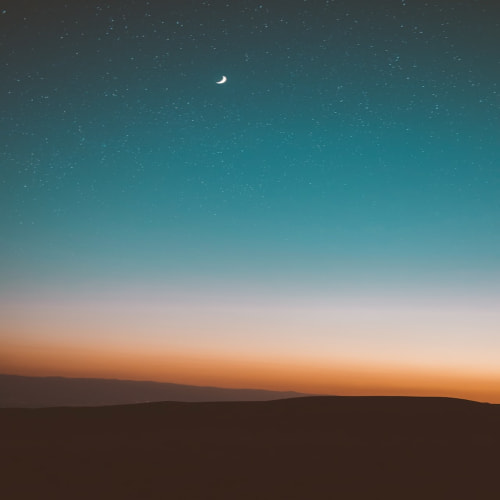728x90
이어서 VMware 에 CentOS8 설치를 해보도록 하겠습니다.
1. 우선 CentOS8을 다운로드 해주세요
다운로드 링크 - https://www.centos.org/download/

PC 환경에 맞는 CentOS를 다운로드 해주세요.
아래 이미지와 같이 들어가셔서 ISO 파일을 다운로드 해주시면 됩니다.


2. CentOS8.iso 파일을 다운로드 후 VMware를 실행해주세요.

Create a New Virtual Machine를 클릭해주세요.

3. Browser for ISO image를 클릭 후 다운로드한 ISO를 넣어주세요


4. Next

5. 가상환경에서 사용할 이름과 패스워드를 입력 후 Next
( 해당정보는 Root 정보이니 잘 기억해주세요!!)

6. 가상머신의 이름과 위치는 그대로 진행해주시면 됩니다. Next 클릭

7. 가상 머신의 용량을 설정할 수 있으며 기본 20GB 로 진행하겠습니다.
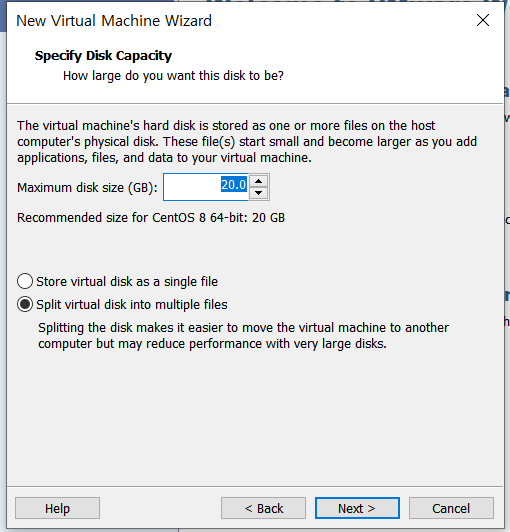
8. 설정한 정보를 최종적으로 확인하고 finish 버튼을 클릭해주세요.

9. 잠시 기다린 후 CONFIGURATION 페이지가 나옵니다.
User 정보를 생성 해 주세요 ( windows에 사용자랑 같은거에요!)
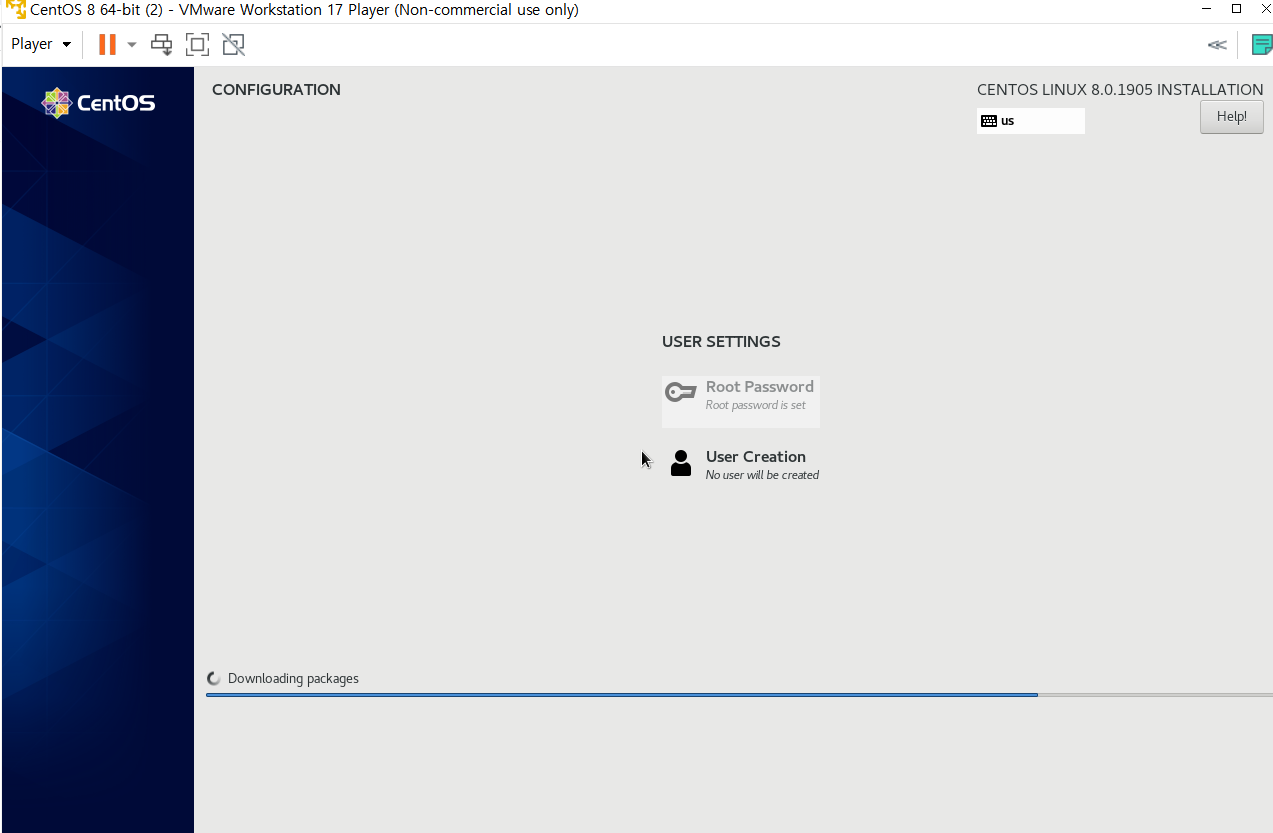
10. 완료 ( 설정하신 User 이름이 나와요!)

이상으로 VMware에 CentOS설치하기 마무리하겠습니다!
감사합니다!!
728x90
반응형
'Linux(리눅스)' 카테고리의 다른 글
| Linux 기본 명령어 알아보기 (0) | 2023.05.29 |
|---|---|
| VMware backup하기 (0) | 2023.05.29 |
| VMware-CentOS 시간 설정, 화면 설정, 종료 방법(2가지) (0) | 2023.05.29 |
| VMware(Workstation Player) 가상 네트워크 편집기 vmnetcfg (0) | 2023.05.26 |
| VMware 에 CentOS8 설치하기 (0) | 2023.05.26 |